Base de connaissances
AVM Content
- FRITZ!Box 7690
- FRITZ!Box 7682
- FRITZ!Box 7590 AX
- FRITZ!Box 7590
- FRITZ!Box 7583 VDSL
- FRITZ!Box 7583
- FRITZ!Box 7560
- FRITZ!Box 7530 AX
- FRITZ!Box 7530
- FRITZ!Box 7490
- FRITZ!Box 7430
- FRITZ!Box 7390
- FRITZ!Box 7360
- FRITZ!Box 6890 LTE
- FRITZ!Box 6850 5G
- FRITZ!Box 6850 LTE
Configurer la connexion Wi-Fi à votre FRITZ!Box
Vous voulez configurer manuellement une connexion Wi-Fi à votre FRITZ!Box ? ✔ Voici comment configurer le Wi-Fi avec le mot de passe par défaut ou votre mot de passe personnel.
Via le réseau sans fil de votre FRITZ!Box, vous pouvez connecter rapidement et en toute sécurité n'importe quel périphérique Wi-Fi à Internet et à votre réseau domestique. Pour établir une connexion, il vous suffit de pointer l'appareil photo de votre smartphone ou de votre tablette sur le QR code figurant sur l'étiquette collée sur la FRITZ!Box, d'appuyer sur un bouton de la FRITZ!Box ou d'entrer la clé de sécurité Wi-Fi de la FRITZ!Box.
1 Trouver les paramètres du réseau Wi-Fi de la FRITZ!Box.
Trouver les paramètres du réseau Wi-Fi dans la configuration par défaut
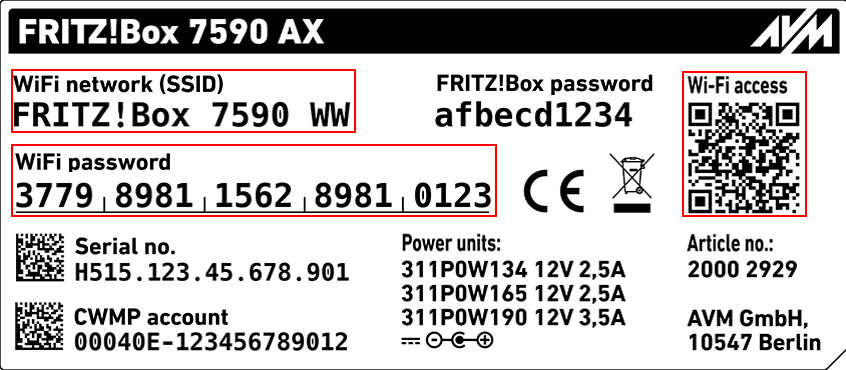
Tant que vous n'avez pas modifié les paramètres Wi-Fi de la FRITZ!Box, vous pouvez utiliser le QR code pour l'accès Wi-Fi ainsi que les paramètres Wi-Fi figurant sur l'étiquette collée sur la FRITZ!Box ou de la fiche « FRITZ! Notes » :
Retrouver des paramètres Wi-Fi personnalisés
Si vous avez modifié les paramètres Wi-Fi de la FRITZ!Box, vous trouverez le QR code valide et les bons paramètres Wi-Fi dans l'interface utilisateur de la FRITZ!Box :
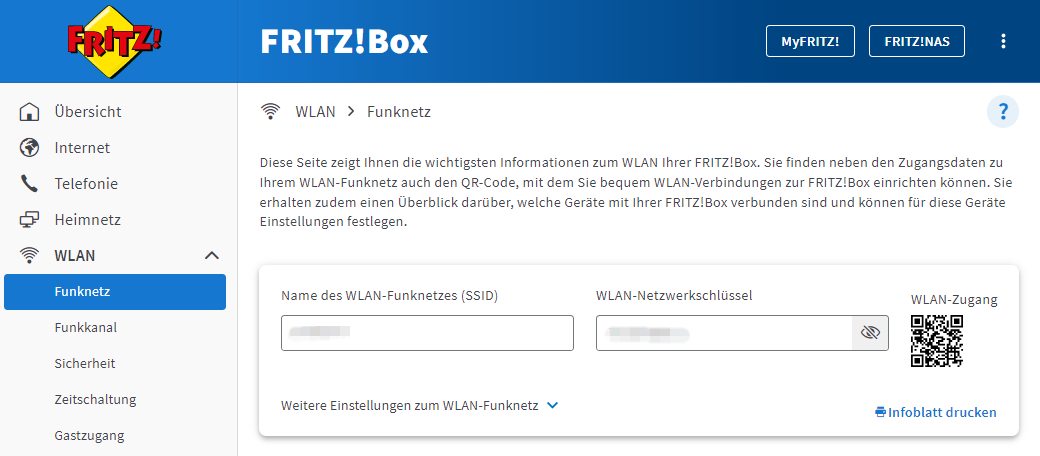
- Dans l'interface utilisateur de la FRITZ!Box, cliquez sur « Wi-Fi ».
- Dans le menu « Wi-Fi », cliquez sur « Réseau sans fil ».
- Notez le nom du réseau Wi-Fi (SSID) et la clé de sécurité Wi-Fi ou cliquez sur « Imprimer la fiche d'information » si vous souhaitez imprimer les paramètres Wi-Fi (y compris le QR code).
2 Connecter un smartphone ou une tablette à la FRITZ!Box
Android
- Accédez aux paramètres de votre smartphone ou de votre tablette.
- Dans le menu « Paramètres », appuyez sur « Réseau et Internet ».
- Appuyez sur « Internet ».
- Si le Wi-Fi est désactivé, appuyez sur l'icône pour activer/désactiver.
- Dans la section « Wi-Fi », appuyez sur « Ajouter un réseau Wi-Fi », puis sur l'icône du QR code
 . Si le QR code ne s'affiche pas, vous pouvez aussi le scanner avec l'appli FRITZ!App Wi-Fi.
. Si le QR code ne s'affiche pas, vous pouvez aussi le scanner avec l'appli FRITZ!App Wi-Fi. - Pointez la caméra sur le QR code d'accès au Wi-Fi figurant sur l'étiquette de la FRITZ!Box. Si vous avez modifié les paramètres Wi-Fi de la FRITZ!Box, utilisez le QR code dans l'interface utilisateur de la FRITZ!Box (« Wi-Fi > Réseau sans fil »).
- La connexion Wi-Fi est en cours d'établissement. Si la connexion ne s'établit pas, effectuez les opérations décrites dans les instructions Le système n'établit pas de connexion Wi-Fi à la FRITZ!Box par QR code.
Apple iOS/iPadOS
- Ouvrez l'appli Appareil photo de l'iPhone ou de l'iPad
- Pointez la caméra sur le QR code d'accès au Wi-Fi figurant sur l'étiquette de la FRITZ!Box. Si vous avez modifié les paramètres Wi-Fi de la FRITZ!Box, utilisez le QR code dans l'interface utilisateur de la FRITZ!Box (« Wi-Fi > Réseau sans fil »).
- Appuyez sur « Se connecter au réseau […] ».
- Dans la fenêtre « Rejoindre le réseau Wi-Fi […] », appuyez sur « Se connecter ».
- La connexion Wi-Fi est en cours d'établissement. Si le message « Échec de la connexion au réseau […] » s'affiche, effectuez les opérations décrites dans les instructions Le périphérique Wi-Fi n'établit pas de connexion à la FRITZ!Box via le QR code.
3 Connecter un ordinateur à la FRITZ!Box
Windows
- Dans la barre des tâches de Windows, cliquez sur
 (Démarrer), puis sur
(Démarrer), puis sur  (Paramètres).
(Paramètres). - Dans le menu « Paramètres », cliquez sur « Réseau et Internet », puis sur « Wi-Fi ».
- Cliquez sur « Afficher les réseaux disponibles ».
- Dans la liste des connexions disponibles, cliquez sur le nom du réseau sans fil (SSID) de votre FRITZ!Box, puis sur « Connecter ». Si le réseau sans fil de votre FRITZ!Box ne s'affiche pas, effectuez les opérations décrites dans les instructions Le réseau Wi-Fi de la FRITZ!Box est introuvable.

Établir une connexion Wi-Fi sous Windows 10 - Dans le champ « Entrez la clé de sécurité réseau », saisissez la clé de sécurité Wi-Fi de la FRITZ!Box, puis cliquez sur « Suivant ». Si le message « Vous pouvez aussi vous connecter en appuyant sur le bouton… » s'affiche, vous pouvez aussi établir la connexion Wi-Fi en appuyant sur le bouton Connect/WPS de la FRITZ!Box.
- Si la question « Voulez-vous autoriser les autres PC et appareils de ce réseau à détecter votre PC ? » s'affiche, cliquez sur « Oui ».
- La connexion Wi-Fi est en cours d'établissement.
Apple macOS
- Cliquez sur l'icône du réseau Wi-Fi dans la barre du Finder en haut de l'écran.
- Dans le menu contextuel, cliquez sur le nom du réseau sans fil (SSID) de la FRITZ!Box. Si le réseau sans fil de votre FRITZ!Box ne s'affiche pas, effectuez les opérations décrites dans les instructions Le réseau Wi-Fi de la FRITZ!Box est introuvable.
- Dans le champ « Mot de passe », saisissez la clé de sécurité Wi-Fi de la FRITZ!Box, puis cliquez sur « Connecter ».
- La connexion Wi-Fi est en cours d'établissement et l'icône Wi-Fi affiche l'intensité de champ de la connexion.
Linux (exemple : Ubuntu 20.04 LTS)
- Accédez au menu « Paramètres ».
- Dans le menu « Paramètres », cliquez sur « Wi-Fi ».
- Activez le Wi-Fi en déplaçant le curseur vers la droite sur « ON ».
- Dans la liste des réseaux sans fil disponibles, cliquez sur le nom du réseau (SSID) de votre FRITZ!Box. Si le réseau sans fil de votre FRITZ!Box ne s'affiche pas, effectuez les opérations décrites dans les instructions Le réseau Wi-Fi de la FRITZ!Box est introuvable.
- Dans la section « Enregistrement nécessaire », saisissez la clé de sécurité Wi-Fi de la FRITZ!Box, puis cliquez sur « Connecter ».
- La connexion Wi-Fi est en cours d'établissement.
4 Connecter un autre périphérique à la FRITZ!Box
La configuration de la connexion Wi-Fi varie selon le fabricant et le type d'appareil (clé HDMI, imprimante Wi-Fi, haut-parleur Wi-Fi, etc), c'est pourquoi nous ne pouvons pas fournir d'indications générales :
- Configurez la connexion Wi-Fi selon les indications du fabricant. Vous obtiendrez des informations sur les réglages nécessaires auprès du fabricant de l'équipement, par exemple en consultant le mode d'emploi.
Remarque :S'il s'agit d'un appareil Amazon et que vous avez enregistré vos identifiants Wi-Fi dans votre compte Amazon, configurez la connexion Wi-Fi avec les identifiants Wi-Fi actuels de la FRITZ!Box. Vous trouverez sur Amazon des instructions pour l'appareil Echo, l'appareil Fire TV ou la liseuse Kindle ainsi que pour d'autres appareils Amazon.